3 Melhor Software de Gravação de DVD para Mac: Crie Seu DVD Facilmente!
Criar um DVD em qualquer computador, especialmente no Mac, é um desafio se você não tiver o programa de software adequado. Ao contrário do Windows, é preciso atenção especial para gravar DVDs no Mac, pois não possui nenhum programa de gravação padrão. No entanto, se você não pode escapar dessa tarefa e não há outro dispositivo de computador que possa usar além de um Mac, temos a melhor solução para gravação de DVD eficiente, mantendo seu dispositivo seguro. Este artigo contém os criadores de DVD mais usados nos quais a maioria dos usuários de Mac confia. Vamos ver se eles podem pegar outro usuário em você depois de ler este post.
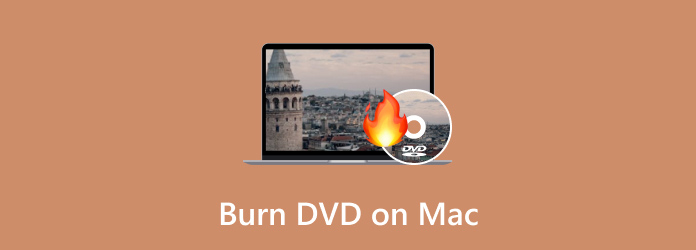
Antes de tentar criar um DVD no Mac, você precisará preparar algumas informações e itens importantes para garantir uma gravação bem-sucedida. Veja a lista das coisas importantes abaixo.
A primeira melhor maneira é a escolhida Criador de DVD do Blu-ray Master. É um programa poderoso que pode gravar DVDs e Blu-rays e criar arquivos ISO e pastas. Mesmo os vídeos gravados com seu telefone ou câmera podem ser criados e gravados em seu DVD sem problemas. É porque este criador oferece uma interface fácil de navegar que atenderá ao seu nível de especialização. Além disso, este programa de software fornece um menu personalizável onde você pode selecionar o quadro, modelo e chave ideais para o seu DVD. Além disso, também permite adicionar a imagem desejada como tema do filme e uma música de fundo para um conteúdo de DVD mais pessoal.
Características principais
Abra o software no seu Mac depois de instalá-lo. Em seguida, coloque o DVD na unidade, inicie o software e pressione o botão Adicionar arquivos botão para carregar os dados de vídeo. Você pode enviar quantos vídeos quiser.
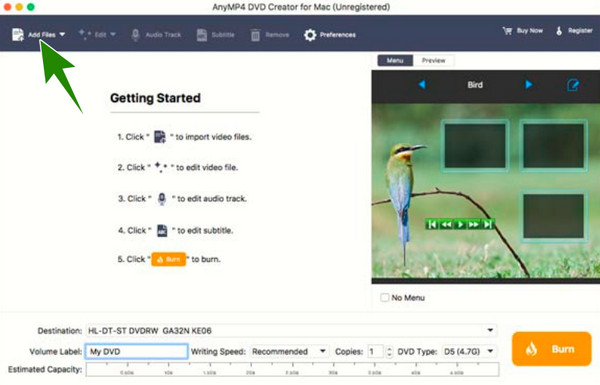
Assim que os vídeos forem carregados, você pode clicar no botão Editar botão ao lado do Adicionar arquivos botão. Isso permitirá que você personalize o DVD e, em seguida, clique no botão Salvar para obter as alterações.
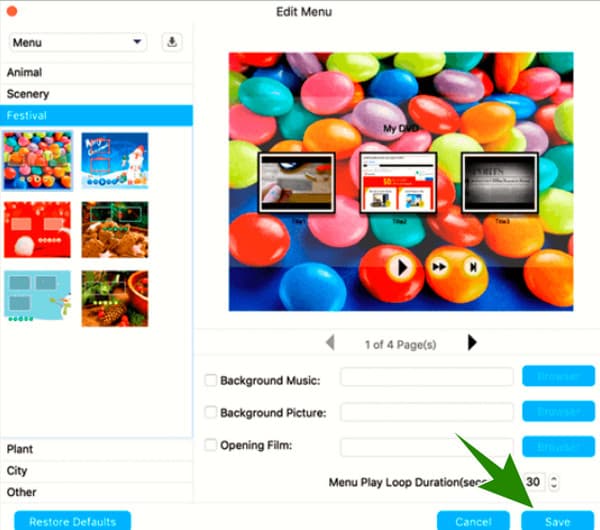
Tão rápido quanto isso, você pode finalmente acertar o Queimar botão para iniciar o processo de gravação.
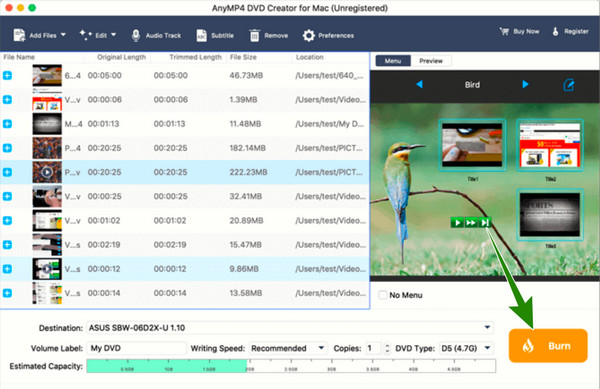
Prós
Desvantagens
Este DVDFab DVD Creator é outro software que permite gravar DVDs no Mac. Semelhante ao primeiro, este DVDFab pode converter e transferir qualquer tipo de vídeo para o DVD desejado e reproduzi-lo em qualquer tipo de reprodutor. Além disso, também permite criar o menu de DVD desejado e adicionar o modelo selecionado para oferecer suporte ao conteúdo do DVD.
Características principais
Inicie o software, escolha o Criador menu de guias e clique no botão MAIS botão para carregar os vídeos nos quais deseja trabalhar.
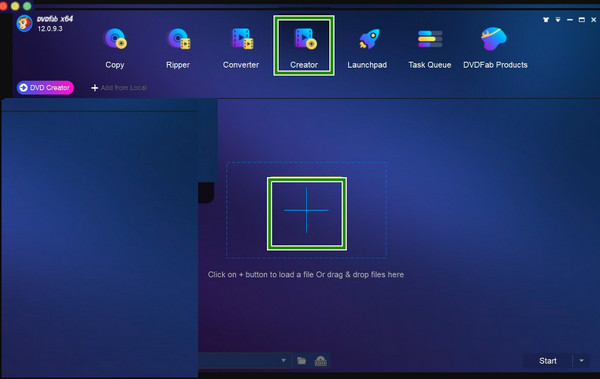
Uma vez feito, você pode clicar Configurações avançadas sob o vídeo enviado para acessar as configurações que você pode fazer.
Quando tudo estiver pronto, aperte o botão Início botão para iniciar o processo de gravação.
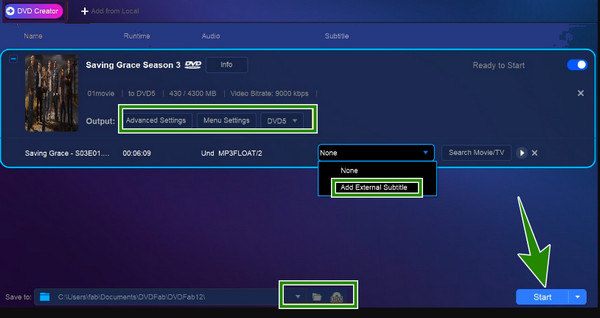
Para saber mais recursos sobre os programas DVDFab, leia os seguintes artigos para obter mais informações.
Leitura
Uma revisão completa do DVDFab Blu-ray Ripper com alternativa
Análise do DVDFab Player: Prós, Contras, Preços e Alternativa Gratuita
Prós
Desvantagens
Você também pode experimentar este lendário aplicativo de criação de DVD chamado DVDStyler. É um software multiplataforma gratuito que tem a capacidade de permitir que você facilmente gravar vídeos em DVD e faça DVDs com aparência profissional com entusiasmo. Além disso, oferece mais de 20 modelos de menu diferentes que permitem criar designs de menu e apresentações de slides personalizados.
Características principais
Inicie o software e clique no botão Envie o botão. Em seguida, clique no Novo botão para criar um novo projeto de DVD.
Agora, carregue os vídeos arrastando-os de sua pasta e soltando-os na interface.
Defina as propriedades do DVD desejadas acessando o informações do DVD seção e personalizar o título, tamanho e proporção do DVD. Em seguida, acerte o Queimar botão para processar a criação do DVD.
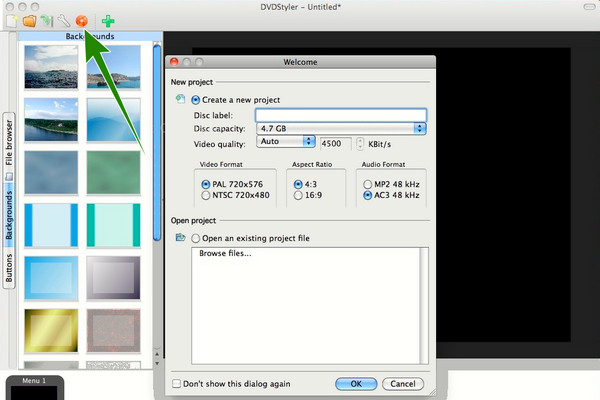
Prós
Desvantagens
É possível gravar DVDs sem uma unidade de DVD?
Não. Uma unidade de DVD é um elemento importante na gravação de DVDs. Se o seu Mac não tiver uma unidade de DVD integrada, você pode conectar uma externa.
Que tipo de DVD devo usar no Mac ao gravar?
Você pode usar DVD+R ou DVD-R, dependendo do suporte do seu gravador.
Posso conectar um software externo de gravação de DVD no Mac?
Sim. Você pode conectar e usar um gravador de DVD externo ao seu Mac. Mas tenha cuidado para usar apenas um utilitário seguro.
Isso é tudo que você precisa saber para gravar um DVD no Mac. Como usuário da Apple, você é responsável por encontrar um software seguro e confiável que não danifique seu dispositivo. Até agora, os programas apresentados acima têm os recursos necessários para manter um procedimento seguro de gravação de DVD. No entanto, se você quiser o mais confiável, tenha o Criador de DVD do Blu-ray Master, e você também verá a diferença em suas saídas.
Mais Leitura
Principais players 3GP confiáveis para PC e dispositivos móveis
Você deve conhecer alguns jogadores para 3GP, e talvez alguns até tenham sido baixados. Portanto, se você está insatisfeito com os que tem, conheça aqui os melhores jogadores.
5 maneiras incomparáveis de reproduzir Blu-ray no PC e Mac
Você está planejando reproduzir Blu-ray no VLC, mas não sabe como? Aprenda os passos aqui. Além disso, este artigo o levará a liberar os outros melhores jogadores para usar.
Grave Blu-ray em DVD: o guia definitivo para obter uma cópia 1:1
É hora de encerrar sua busca pelo conversor de Blu-ray para DVD, pois as ferramentas apresentadas neste post são excelentes o suficiente para fornecer a você a melhor saída!
Maneiras gratuitas de converter DVD em áudio no Mac e PC em 2024
Como ripar DVD para arquivo de áudio FLAC no Mac ou PC? Este artigo lista os 2 melhores conversores de DVD para áudio em 2023 e mostra como extrair áudios de DVDs.